Hướng dẫn cách tạo tài khoản TeraBox cụ thể và chi tiết nhất theo các bước với hình ảnh minh họa giúp các bạn dễ dàng áp dụng, hình dung các bước làm. Chỉ mất khoảng 2 phút, bạn sẽ có ngay tài khoản để sử dụng TeraBox.
TeraBox cho phép bạn có thể lưu trữ hơn 300.000 ảnh, 250 phim video cùng với nhiều trang tài liệu khác an toàn, ngăn chặn dữ liệu đánh cắp. Do đó, TeraBox được rất nhiều người lựa chọn. Nhưng theo như hướng dẫn sử dụng TeraBox thì để có thể sử dụng thì bạn cần phải đăng ký tài khoản. Do đó, nếu như bạn muốn dùng TeraBox thì hãy áp dụng cách tạo tài khoản TeraBox dưới đây để có thể tạo được tài khoản nhanh chóng, dễ dàng.

Cách tạo tài khoản, cách đăng nhập TeraBox
1. Cách tạo tài khoản TeraBox trên điện thoại Android, iOS
Tải Terabox về điện thoại:
– Tải Terabox cho Android:Terabox cho Android
– Tải Terabox cho iOS: Terabox cho iPhone
Bước 1: Bạn mở ứng dụng TeraBox ra rồi click “Đồng ý” (hình 1). Tiếp đó, bạn click “Tạo tài khoản” (hình 2).
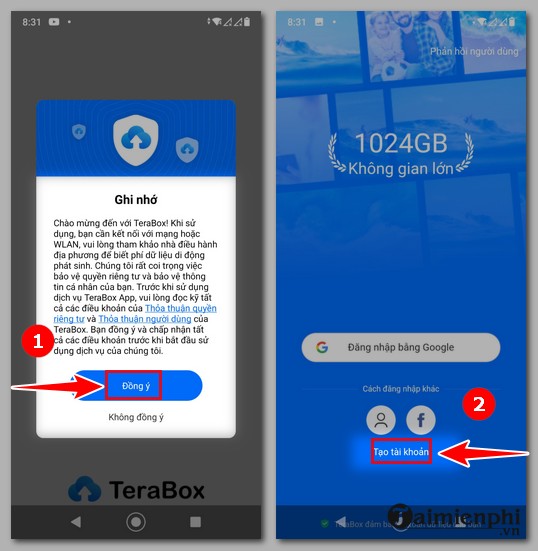
Bước 2: Lúc này, bạn có 3 lựa chọn đăng ký:
– Đăng ký bằng Google: Đăng ký bằng Gmail.
– Biểu tượng Facebook: Đăng ký bằng tài khoản Facebook.
– Biểu tượng hình người:
Cisnet.edu.vn sẽ hướng dẫn bạn đăng ký bằng Google (hình 3). Tiếp đó, bạn click chọn vào email bạn muốn đăng ký (hình 4).
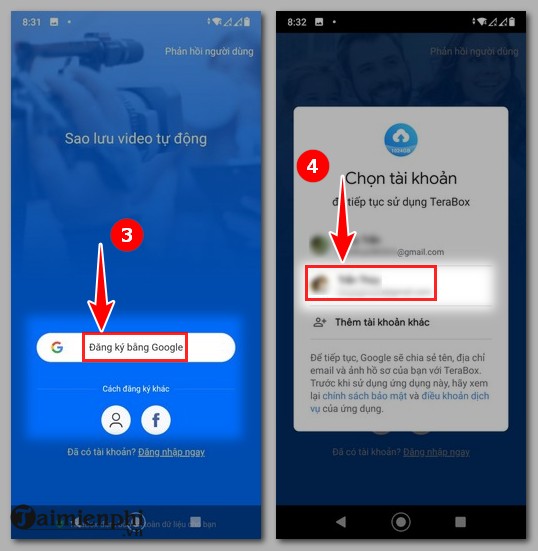
Bước 3: Bạn click “Tạm thời không mở” (hình 5) rồi nhìn góc trên bên phải, click “Bỏ qua” (hình 6).
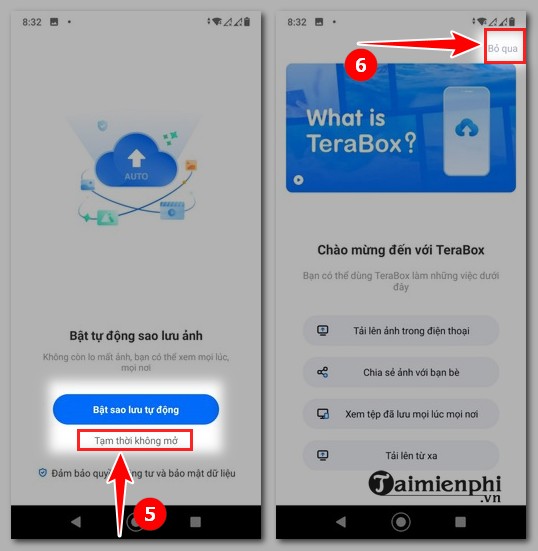
Thế là bạn đã tạo tài khoản xong, giờ bạn có thể sử dụng TeraBox dễ dàng.
Cisnet.edu.vn cũng đã hướng dẫn cách tạo tài khoản Dropbox (Một dịch vụ lưu trữ trực tuyến cũng được nhiều người sử dụng), nếu các bạn đang muốn dùng Dropbox thì cùng tham khảo để đăng ký nhanh chóng và dễ dàng nhé.
Xem thêm: Tạo tài khoản Dropbox
2. Cách tạo tài khoản TeraBox trên máy tính
Bước 1: Bạn truy cập vào trang đăng ký của TeraBox TẠI ĐÂY.
Bước 2: Bạn nhập tên người dùng và Email muốn đăng ký vào ô rồi click “Đăng ký” như hình dưới.
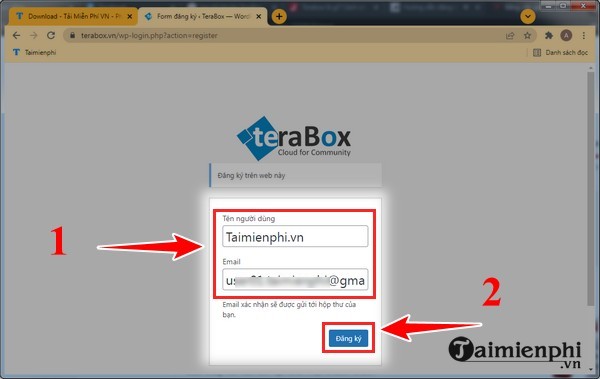
Lúc này, hệ thống hiển thị thông báo “Đăng ký hoàn tất. Vui lòng kiểm tra địa chỉ email của bạn…“.
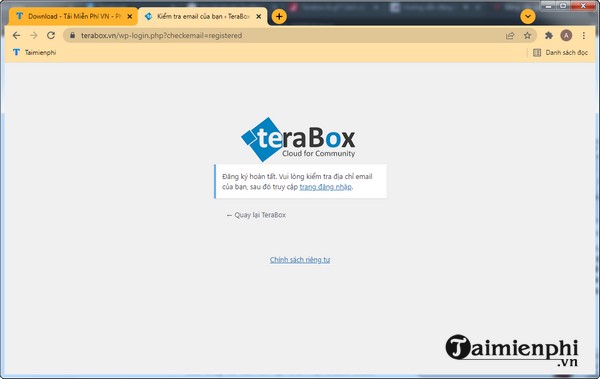
Bước 3: Bạn mở email và click vào tin nhắn của TeraBox.

Bước 4: Click vào đường link như hình.
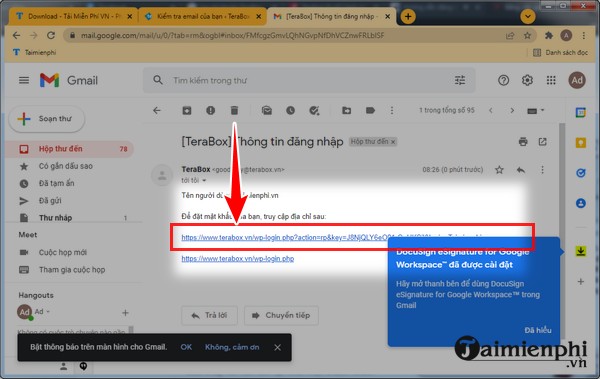
Bước 5: Tại ô Mật khẩu mới, bạn nhập mật khẩu vào để tạo mật khẩu (bạn có thể giữ lại mật khẩu gợi ý của hệ thống)
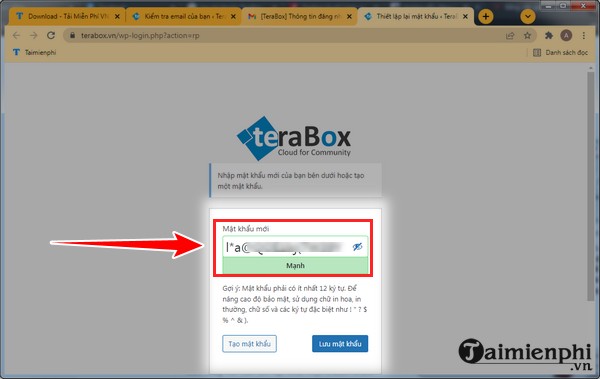
Bước 6: Bạn click vào ô “Chấp nhận sử dụng mật khẩu yếu” (Nếu như bạn tạo mật khẩu yếu…) rồi click “Lưu mật khẩu“.
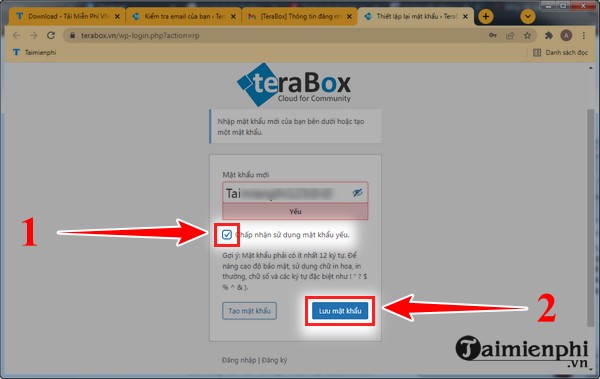
Bước 7: Hệ thống hỏi bạn có lưu mật khẩu không, bạn có thể chọn “Không bao giờ” hoặc “Lưu“. Xong rồi bạn click “Đăng nhập“.
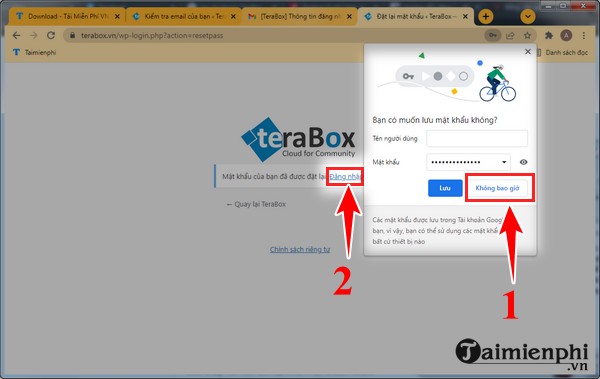
Bước 8: Bạn nhập email và mật khẩu mà bạn vừa tạo rồi click “Đăng nhập“.
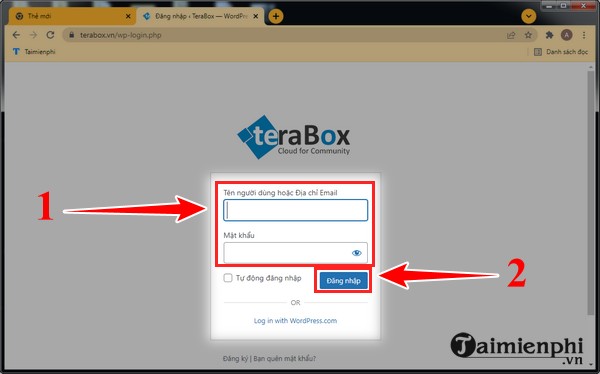
Ngay lúc này, hệ thống sẽ đăng nhập tài khoản cho bạn.
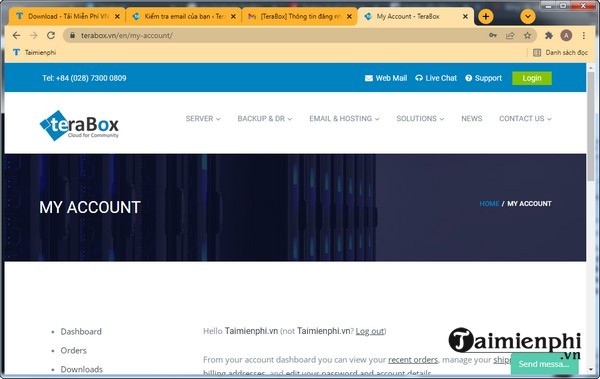
Sau khi đã có tài khoản TeraBox, việc sử dụng dịch vụ sao cho hiệu quả cũng là vấn đề quan trọng với chúng ta, nếu bạn còn băn khoăn về cách sử dụng TeraBox, hãy tham khảo ngay bài viết dưới đây nhé.
Xem thêm: Cách sử dụng TeraBox
Nếu bạn đang có ý định sử dụng TeraBox thì đừng quên làm theo hướng dẫn cách tạo tài khoản TeraBox trên đây để tạo tài khoản, sử dụng TeraBox này để lưu trữ file dữ liệu hiệu quả.
Từ khoá liên quan:
tao tai khoan TeraBox
, cach su dung TeraBox, huong dan su dung Terabox,





